Q&Aナンバー【7408-2301】更新日:2010年11月6日
このページをブックマークする(ログイン中のみ利用可)
[Windows Live メール] アカウントごとに異なる署名を使う方法を教えてください。
| 対象機種 | すべて |
|---|---|
| 対象OS |
|
 質問
質問
Windows Live メールで、アカウントごとに異なる署名を使う方法を教えてください。
 回答
回答
アカウントごとに異なる署名を使う方法は、次のとおりです。

お使いの環境によっては、表示される画面が異なります。
- Windows Live メールを起動します。
- Windows Live メールのバージョンに応じて、次を操作します。
- Windows Live メール 2011の場合
「Windows Live メール」ボタン→「オプション」→「メール」の順にクリックします。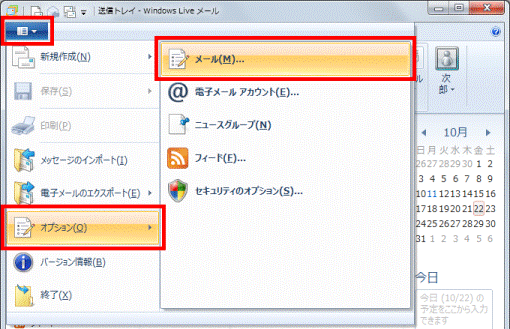
- Windows Live メール 2009の場合
「メニュー」ボタンをクリックし、表示されるメニューから「オプション」をクリックします。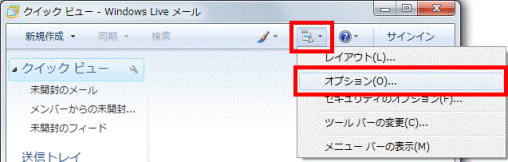
- Windows Live メール 2011の場合
- 「オプション」が表示されます。
「署名」タブをクリックします。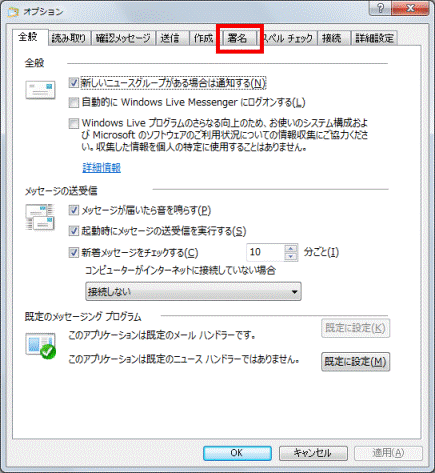
- 「新規作成」ボタンをクリックします。
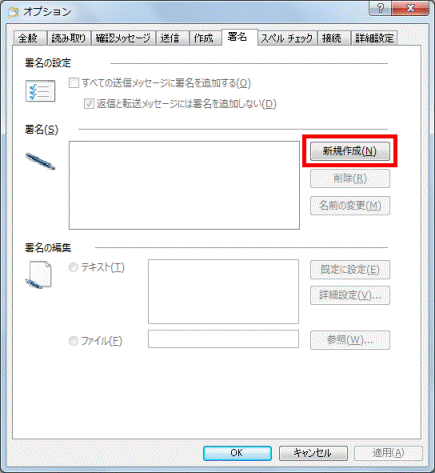
- 「署名の編集」欄に、署名を入力します。
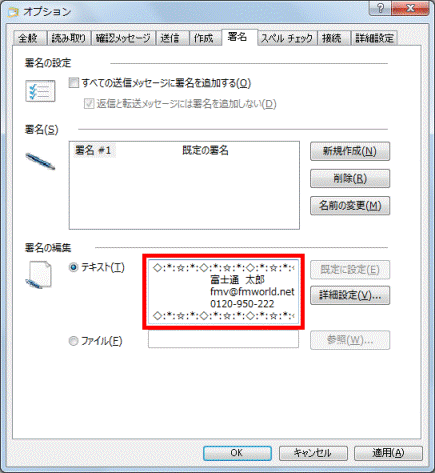
- 「詳細設定」ボタンをクリックします。
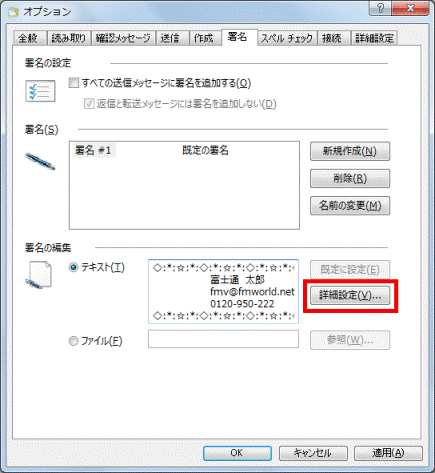
- 「署名の詳細設定」が表示されます。
アカウント名の左の□をクリックし、チェックを付けます。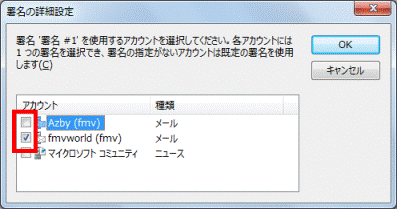
- 「OK」ボタンをクリックします。
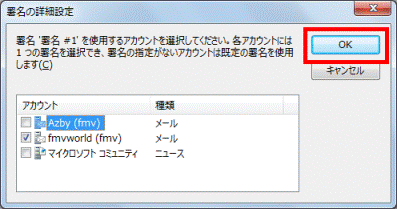
- 手順4.〜手順8.を繰り返し、その他のアカウントも設定します。
- 「すべての送信メッセージに署名を追加する」をクリックし、チェックを付けます。
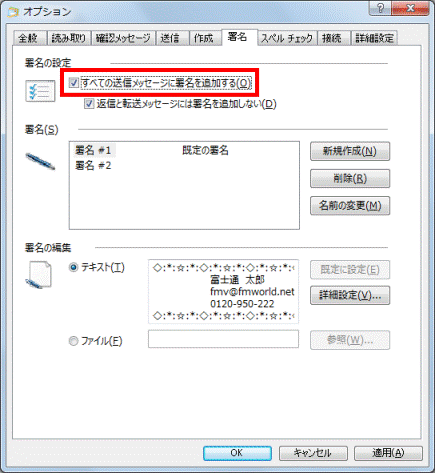
- 「OK」ボタンをクリックします。
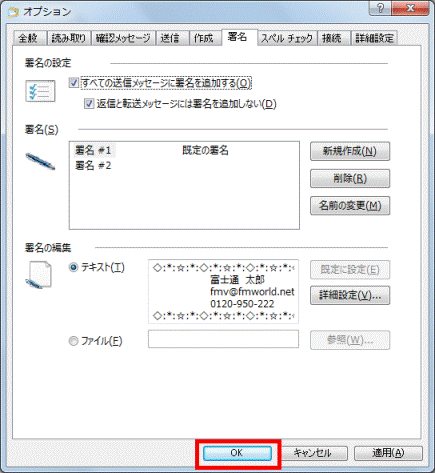
- メールを作成するアカウント名をクリックします。
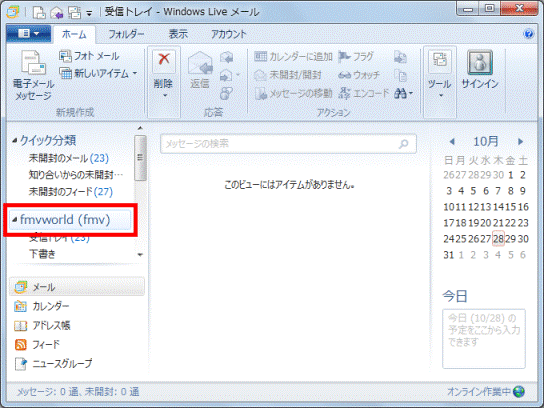
- 「電子メールメッセージ」ボタン、または「新規作成」ボタンをクリックします。
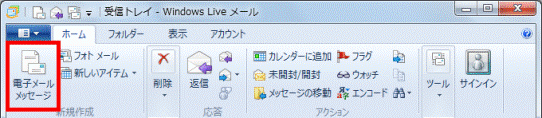
(「電子メールメッセージ」ボタン)
(「新規作成」ボタン) - アカウントに応じた署名が、表示されたことを確認します。
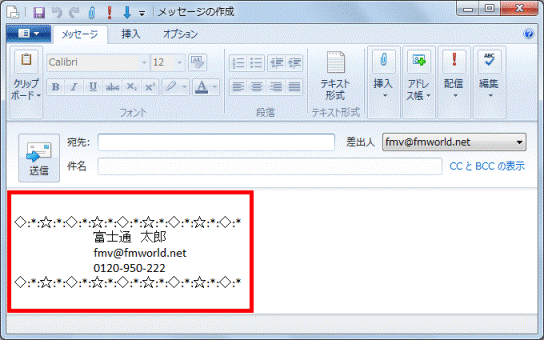
- 「×」ボタンをクリックし、メールメッセージを閉じます。



